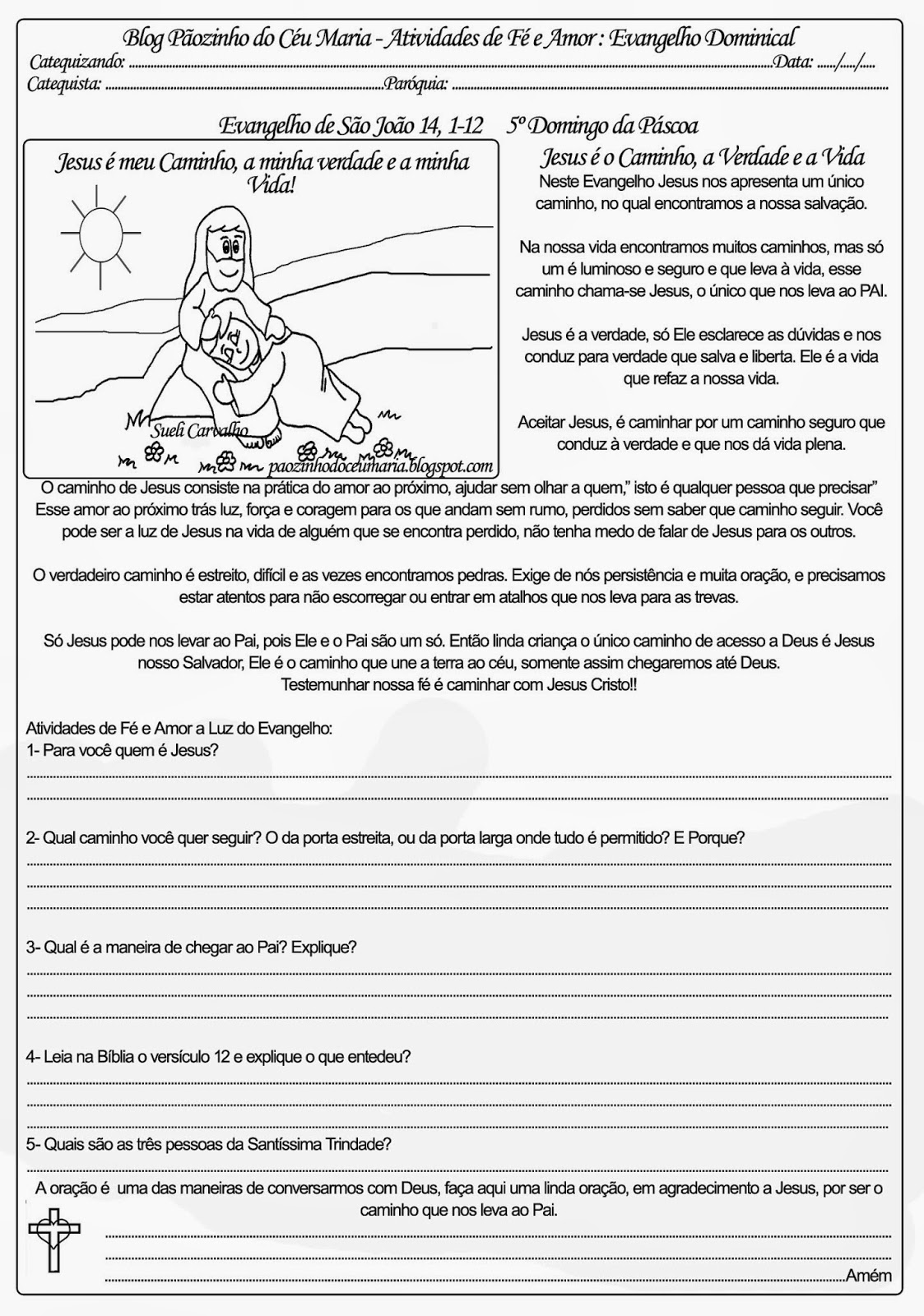Como tudo no universo, as páginas de uma publicação têm sua semiótica: a interpretação, pelo observador, da linguagem própria das páginas, formada por:
- Seus atributos de página (suas definições no dicionário da linguagem) e
- Regras de combinação e relacionamento dos atributos (a gramática da linguagem).
Neste artigo, mostro como trabalhar com esta linguagem: como criar um documento Scribus e dividir as páginas com grade de modulação comercial e editorial.
Entre os atributos das páginas, estão suas dimensões (tamanho do papel), suas margens, sua área imprimível (chamada de “mancha”, pois é onde o papel é manchado de tinta), suas colunas. Também pode possuir posição na sequência — esquerda ou direita — elementos repetidos em todas as páginas semelhantes, como cabeçalhos, fios, números de página etc.
Para abrir um documento no Scribus, vá ao menu “Arquivo > Novo” ou tecle CTRL+N. Aparecerá o seguinte quadro de diálogo:
Os procedimentos são estes:
- Escolha o layout do documento. Jornais e revistas usam páginas duplas.
- Escolha as dimensões. Jornais podem ser A3 ou A4 (jornaizinhos de empresa, por exemplo). Revistas podem ser A4. Ou você pode escolher o tamanho que quiser, inclusive o horrível formato broadsheet ou standard. O tamanho, em geral, depende da gráfica onde será impressa a publicação. Consulte seu fornecedor de serviços gráficos.
- Escolha as margens. Existem algumas margens pré-definidas tradicionais.
- Escolha o número de páginas inicialmente. Mais tarde você pode inserir ou eliminar páginas.
- Escolha a unidade de medidas. Hoje em dia, usa-se milímetros, em geral.
Depois de criadas as páginas, pode-se criar a grade que vai auxiliar a diagramação (leia mais sobre modulação comercial neste site). Vá ao menu “Página > Gerir guias”:
No quadro de diálogo que aparece, coloque os seguintes valores:
- Escolha as linhas (coloque 5 guias para ter 6 linhas de módulos. Escolha um número par de módulos para ter uma divisão bem no meio da página) e as colunas (escolha duas guias para ter 3 colunas). As colunas não devem ser muito estreitas nem muito largas. Devem caber uns 40 ou 50 caracteres por linha.
- Determine a valeta ou espaço entre as linhas e colunas. Use 4 ou 5 mm para uma boa valeta.
- Diga que quer as guias a partir das margens, não da borda do papel.
- Aplique em todas as páginas.
Pronto! Você terá grade em todas as páginas:
Essas grades servem apenas para uma base de diagramação. Não é obrigatório que seja obedecida.Para fazer os objetos gráficos aderirem às guias, vá ao menu “Página > Atrair às guias”:
As colunas de texto serão definidas dentro de cada quadro de texto. Ou seja: cada quadro de texto deverá ser dividido em colunas. Não se usa mais a abordagem do PageMaker de abrir um quadro para cada coluna. Abre-se um único quadro e divide-se este em quantas colunas se quiser, teclando-se F2 e escolhendo-se “Texto > Columns & text distances” :
Criei tutoriais em Flash que mostram estes passos. Baixe os pacotes zipados, descomprima e abra os arquivos HTM no seu navegador.
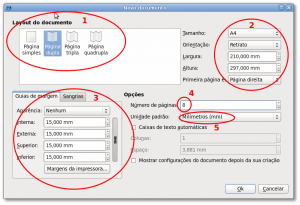
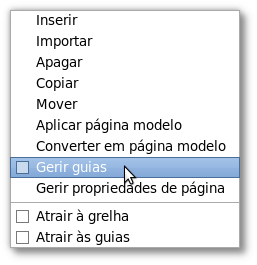
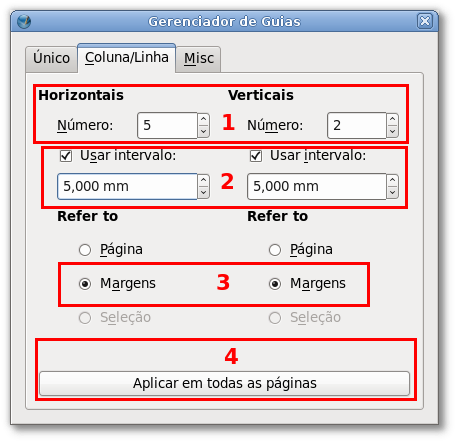
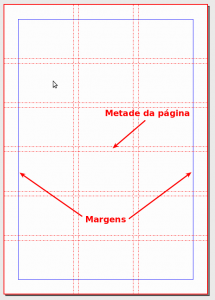
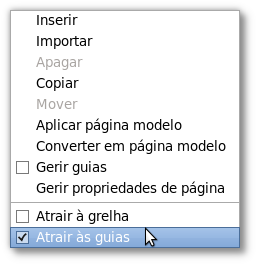
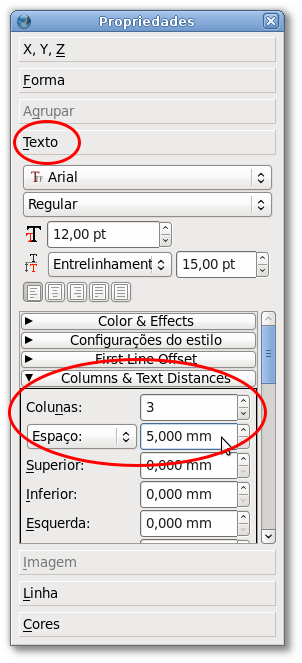
![The Drum Drum Show escrita por HeyBae00 [Livre]](http://static.fanfiction.com.br/userfiles/D/3/D/5/capa_850994_1713813037.jpg)